10 parasta pikanäppäintä Windows 10:ssä ja niiden käyttö

Tutustu Windows 10:n 10 suosituimpaan pikanäppäimeen ja siihen, miten voit hyödyntää niitä tehokkaasti töissä, koulussa ja muissa asioissa.
Puhelinnumeron piilottaminen soittamisen aikana on fiksu teko yksityisyytesi turvaamiseksi. Se on erityisen kätevä soitettaessa tuntemattomalle henkilölle tai jos haluat välttää ei-toivotut puhelut yrityksen edustajilta. Katsotaanpa tässä selityksessä joitain hyödyllisiä tapoja piilottaa numerosi soittaessasi.
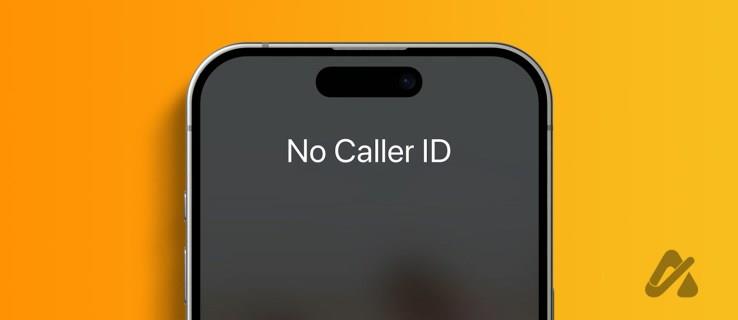
Puhelinnumeron piilottaminen soittaessasi jollekin ei vaadi paljon vaivaa. Sijaintisi perusteella voit lisätä etuliitteen, säätää puheluasetuksia, käyttää kolmannen osapuolen sovelluksia tai jopa ottaa yhteyttä verkko-operaattoriin numerosi piilottamiseksi. Tämä antaa sinulle luottamusta ottaa yhteyttä tuntemattomaan tahoon ja pitää puhelinnumerosi luottamuksellisina.
1. Lisää etuliite ennen soittamista
Joissakin maissa, kuten Yhdysvalloissa, Kanadassa ja Isossa-Britanniassa, voit piilottaa soittajan tunnuksesi lisäämällä etuliitteen ennen soittamista puhelinnumeroon. Näin ollen vastaanottaja saa saapuvassa puhelussa Estetyn, Yksityisen numeron tai Rajoitettu-merkinnän numerosi näyttämisen sijaan. Tämä toimii myös, jos henkilön, jolle haluat soittaa, yhteystietosi on tallennettu puhelimeen.
Jos asut Yhdysvalloissa tai Kanadassa, valitse *67 ja sen jälkeen numero, johon haluat soittaa. Esimerkiksi *675555551234, jossa 5555551234 on vastaanottajan yhteystieto. Huomaa, että tämä etuliite ei toimi hätänumeroiden tai maksuttomien numeroiden kanssa.
Isossa-Britanniassa voit piilottaa soittajan tunnuksesi lisäämällä numeroon 141 puhelun aikana. Voit myös lisätä tämän etuliitteen laitteeseen tallennettuun yhteystietoon estääksesi vastaanottajaa näkemästä soittajatunnustasi pysyvästi.
Jos henkilö, jolle soitat, on estänyt yksityiset tai rajoitetut puhelut , voit lisätä numeron *82 näyttääksesi numerosi vastaanottajan puhelimen näytöllä.
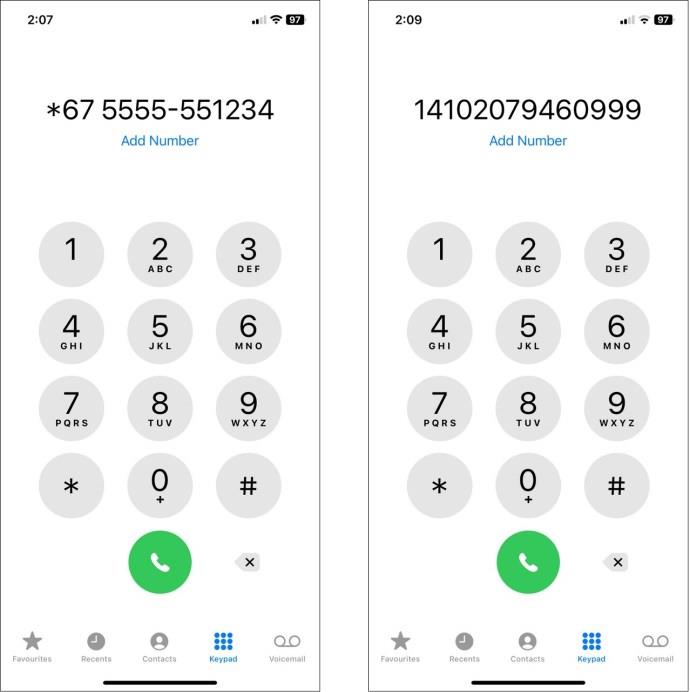
2. Poista soittajan tunnus käytöstä
Jos etuliitteet eivät toimi alueellasi, voit muuttaa älypuhelimesi soittosovelluksen asetuksia piilottaaksesi numerosi näkyvistä vastaanottajan puhelimen näytöllä. On tärkeää huomata, että eri operaattoriverkoilla voi olla erilaisia tapoja poistaa soittajan tunnus käytöstä, ja jotkut saattavat evätä tämän pyynnön. Tästä huolimatta voit poistaa soittajan tunnuksen käytöstä iPhonessa ja Androidissa noudattamalla näitä ohjeita:
iPhonessa
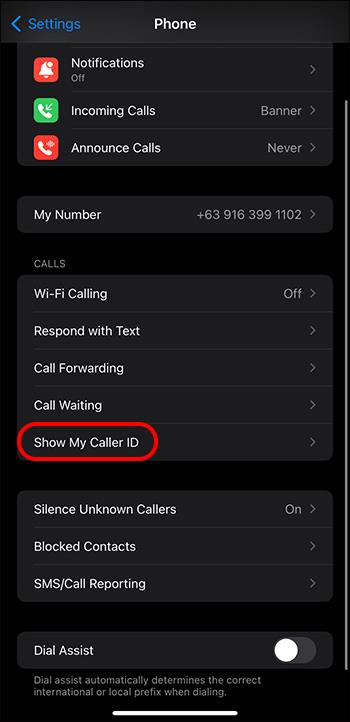
Androidilla
Useimmat Android-laitteet käyttävät nykyään Googlen puhelinsovellusta oletusvalitsimenaan. Jos operaattoriverkkosi tukee soittajan tunnuksen poistamista käytöstä, piilota numerosi soitettaessa seuraavasti:
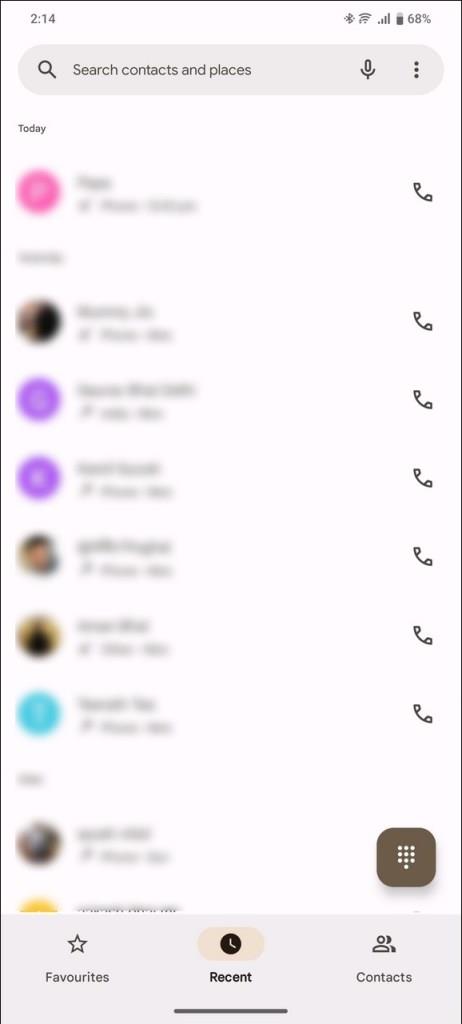
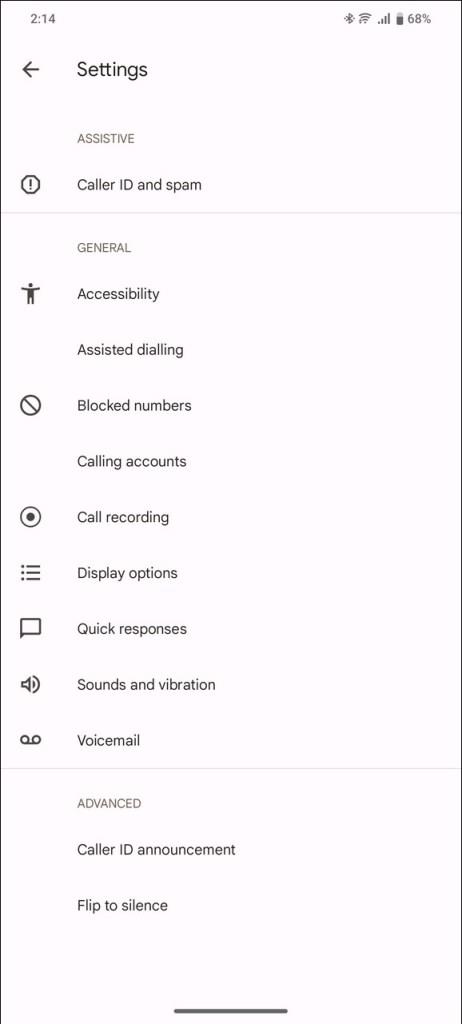
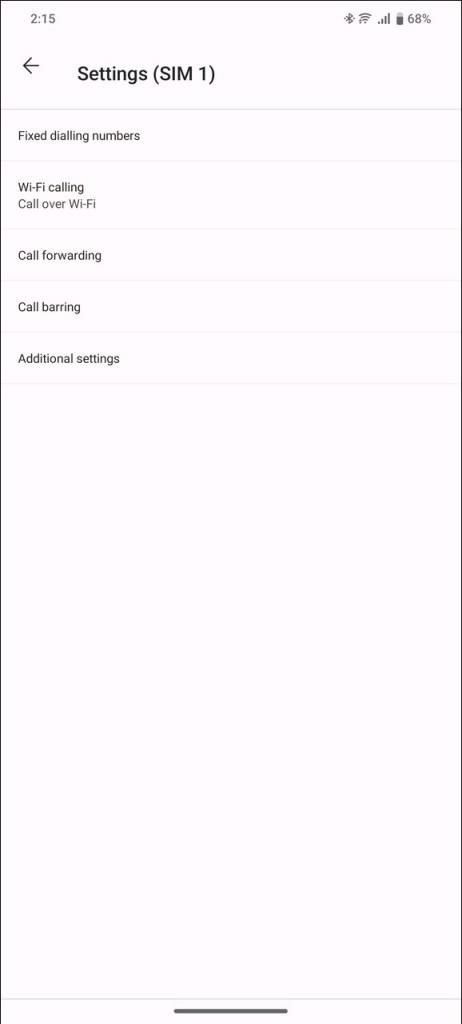
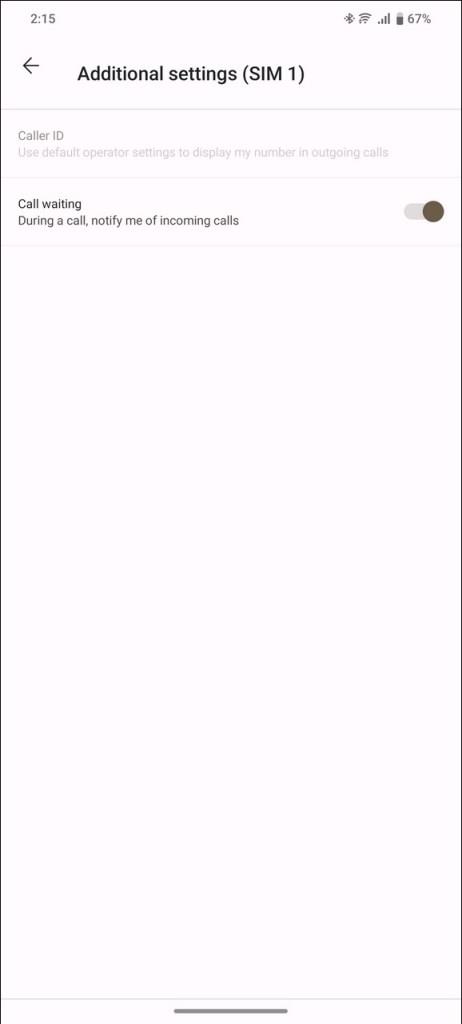
3. Käytä Google Voice -sovellusta
Puhelun etuliitteiden lisäämisen tai älypuhelimen asetusten muuttamisen lisäksi voit asentaa ilmaisia kolmannen osapuolen sovelluksia, kuten Google Voicen, piilottaaksesi soittajan tunnuksesi lähtevistä puheluista. Sen avulla voit valita uuden puhelinnumeron soittaaksesi ja lähettääksesi ääniviestejä piilottaen samalla soittajan tunnuksesi ilmaiseksi. Tarvitset vain Google-tilin.
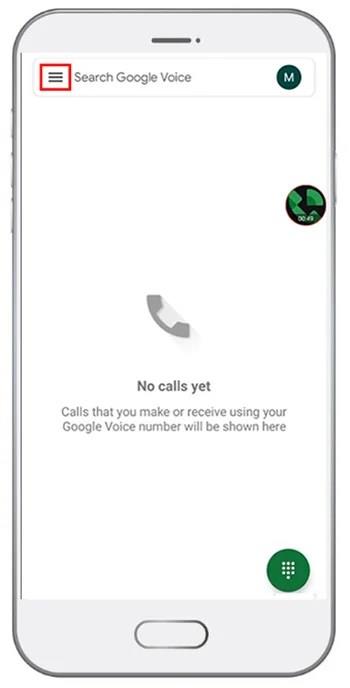
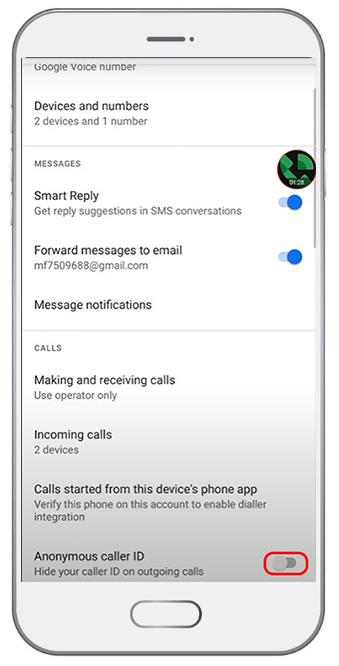
Jos laitteesi ei tue soittajan tunnuksen piilottamista, voit ottaa yhteyttä matkapuhelinoperaattoriin tai palveluntarjoajaan ja poistaa sen käytöstä myös lähteville puheluille. On kuitenkin tärkeää kysyä ehdot ennen jatkamista, jotta vältytään mahdollisilta lisäkuluilta tai ei-toivotuilta muutoksilta tulevaisuudessa.
Soita operaattorisi asiakastuen numeroon. Löydät sen asiakaspalvelunumeron helposti Googlettamalla operaattorisi verkon nimeä. Vaihtoehtoisesti voit siirtyä operaattorisi kumppanisovelluksen ohjeosioon puhuaksesi johtajalle.
Kun puhelu yhdistetään, selitä heille, miksi haluat piilottaa numerosi soittaessasi. Jotkut saattavat vaatia selityksen, joten sinulla on oltava sellainen valmiina.
5. Käytä Burner App -sovellusta puheluihin
Voit myös piilottaa numerosi poltinsovelluksella. Poltinsovellus tarjoaa sinulle toissijaisen puhelinnumeron soittajan tunnuksen piilottamisen sijaan. Tällä tavalla vastaanottaja saa puhelun numerosta, jota ei ole yhdistetty nimeesi, mikä turvaa yksityisyytesi.
App Storesta ja Play Storesta löytyy erilaisia polttosovelluksia. Voit lukea arvostelut ja ladata vaatimuksiasi vastaavan. Burner, Hushed ja CoverMe ovat joitakin huomionarvoisia sovelluksia alueella. Nämä vaativat kuitenkin tilauksen kokeilujakson / ilmaisten luottojen päättymisen jälkeen.
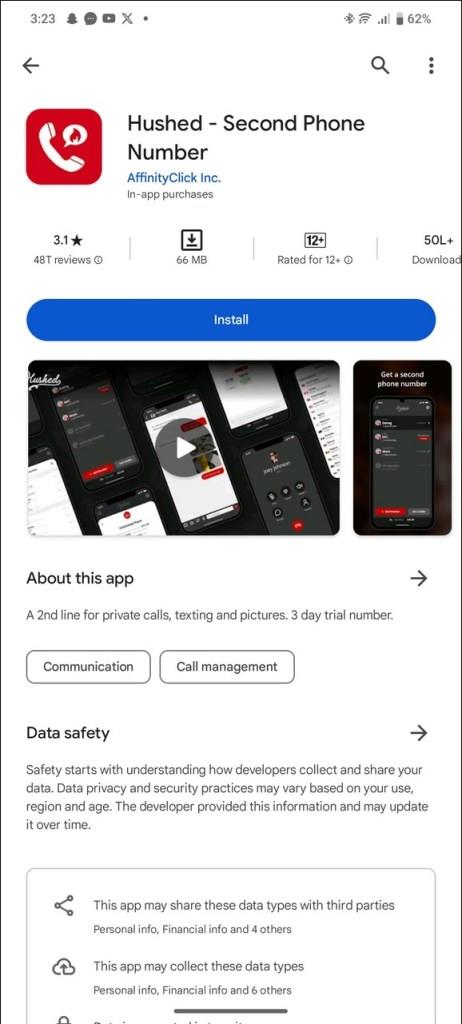
Vaihtoehtoisesti voit ostaa etukäteen maksetun polttopuhelimen alkuperäisen soittajan tunnuksesi suojaamiseksi. Voit hankkia sellaisen fyysisestä vähittäismyymälästä ja luoda anonyymin profiilin ilmaisella julkisella Wi-Fi-yhteydellä.
Kun olet aktivoinut laitteen, sammuta kaikki toiminnot, jotka voivat jäljittää sinut, kuten sijainti, GPS ja Bluetooth. Se siitä! voit nyt käyttää sitä puheluihin nimettömästi, mutta varmista, että et kuljeta sitä usein paikkoihin, kuten kotiin, kouluun, töihin tai suosikkikahvilaasi.
Suojaa soittajan tunnus
Puhelinnumerosi piilottaminen voi olla helppoa, jos tiedät oikeat menetelmät. Ennen kuin käytät kolmannen osapuolen sovelluksia, varmista, että ymmärrät niiden ehdot, tietosuojakäytännöt tai ehdot.
Jos haluat lähettää sähköpostia, voit myös oppia Gmailin määrittämisestä ilman puhelinnumeroa .
Mitä tapahtuu, jos valitset #31#?
#31# on estokoodi, joka mahdollistaa yksityispuhelut. Se toimii useissa maissa. Sinun on kuitenkin avattava verkkosi lukitus, jotta voit käyttää sitä Intiassa.
Toimiiko *67:n valitseminen ennen numeroa todella?
Se toimii vain Yhdysvalloissa ja Kanadassa. Jos asut Isossa-Britanniassa, lisää 141 ennen numeron valitsemista piilottaaksesi soittajan tunnuksesi.
Tutustu Windows 10:n 10 suosituimpaan pikanäppäimeen ja siihen, miten voit hyödyntää niitä tehokkaasti töissä, koulussa ja muissa asioissa.
Opas BitLockerin käyttöön, Windows 10:n tehokkaaseen salausominaisuuteen. Ota BitLocker käyttöön ja suojaa tiedostosi helposti.
Opas Microsoft Edge -selaushistorian tarkastelemiseen ja poistamiseen Windows 10:ssä. Saat hyödyllisiä vinkkejä ja ohjeita.
Katso, kuinka voit pitää salasanasi Microsoft Edgessä hallinnassa ja estää selainta tallentamasta tulevia salasanoja.
Kuinka eristää tekstin muotoilua Discordissa? Tässä on opas, joka kertoo, kuinka Discord-teksti värjätään, lihavoidaan, kursivoitu ja yliviivataan.
Tässä viestissä käsittelemme yksityiskohtaisen oppaan, joka auttaa sinua selvittämään "Mikä tietokone minulla on?" ja niiden tärkeimmät tekniset tiedot sekä mallin nimen.
Palauta viimeinen istunto helposti Microsoft Edgessä, Google Chromessa, Mozilla Firefoxissa ja Internet Explorerissa. Tämä temppu on kätevä, kun suljet vahingossa minkä tahansa välilehden selaimessa.
Jos haluat saada Boogie Down Emoten Fortnitessa ilmaiseksi, sinun on otettava käyttöön ylimääräinen suojakerros, eli 2F-todennus. Lue tämä saadaksesi tietää, miten se tehdään!
Windows 10 tarjoaa useita mukautusvaihtoehtoja hiirelle, joten voit joustaa, miten kohdistin toimii. Tässä oppaassa opastamme sinut läpi käytettävissä olevat asetukset ja niiden vaikutuksen.
Saatko "Toiminto estetty Instagramissa" -virheen? Katso tämä vaihe vaiheelta opas poistaaksesi tämän toiminnon, joka on estetty Instagramissa muutamalla yksinkertaisella temppulla!







